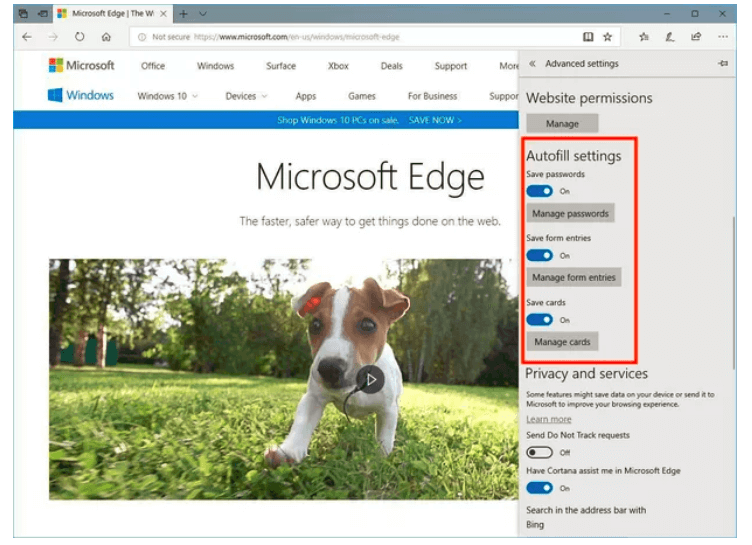Windows 10 Spring Creators atjauninājumā tika ieviesti vairāki uzlabojumi, lai uzlabotu mūsu pieredzi. Līdztekus šiem satriecošajiem dizaina uzlabojumiem un jaunas krāsas kārtai, Windows arī pieliek pūles, lai uzlabotu pārlūkprogrammu Edge . Mēs apzināmies, ka Edge beidzot piedāvā iespēju izslēgt noteiktas cilnes, taču tas nebūt nav tas.
Papildus tam šeit ir vēl daži papildinājumi, kā pārlūkprogramma Edge tikko uzlabojās ar Spring Creators atjauninājumu. Ar šiem noderīgajiem papildinājumiem Edge beidzot ir izdevies panākt Google Chrome un Mozilla Firefox. Vēl netici mums? Sīkāk apspriedīsim katru funkciju.
1. Izslēgt cilnes
Jā, jūs zināt urbi! Cilņu izslēgšanas funkcija beidzot ir pieejama pārlūkprogrammā Edge, kas ir liels atvieglojums. Tātad, lai izslēgtu cilni Edge, pieskarieties skaļruņa ikonai trokšņainā cilnē. Tas automātiski izslēgs atskaņoto audio un bloķēs visu veidu paziņojumu skaņas. Lai to ieslēgtu, vēlreiz pieskarieties tai pašai ikonai.
2. Veidlapu automātiskā aizpildīšana
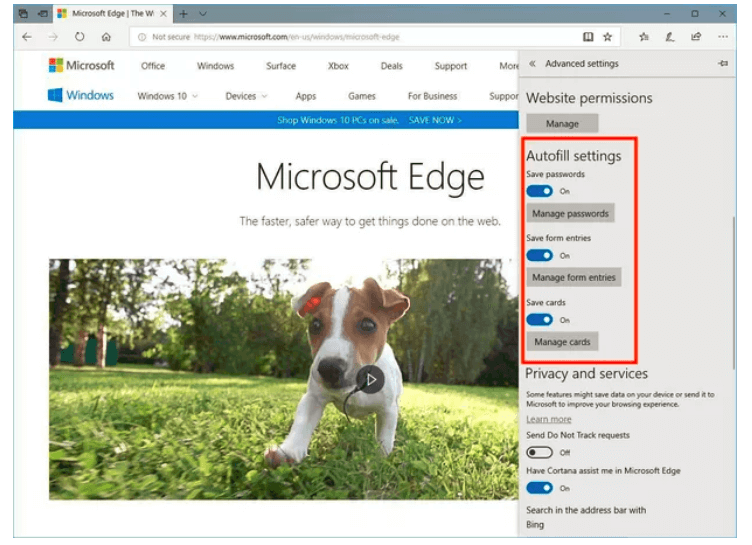
Vēl viens būtisks atvieglojums, ko mums sniedza pārlūkprogramma Edge, ir veidlapu automātiskā aizpildīšana. Chrome un Firefox atbalsta šo funkciju jau ilgu laiku, un tagad šķiet, ka arī Edge to ir panācis. Lai piekļūtu jaunajai automātiskās aizpildes iestatījumu sadaļai pārlūkprogrammā Edge, dodieties uz paneli Iestatījumi, ritiniet uz leju un noklikšķiniet uz pogas Skatīt papildu iestatījumus. Šeit varat pielāgot vietņu automātiskās aizpildes iestatījumus un pārvaldīt arī paroles. Mēs ļoti novērtējam, ka Edge ieviesa šo ilgi gaidīto funkciju. Papildus tam Edge saglabās arī jūsu kredītkartes informāciju, lai atvieglotu piekļuvi. Bet jā, drošības kods netiks saglabāts, lai novērstu jebkāda veida nesankcionētu piekļuvi.
Lasiet arī: 10 labākās datoru tīrīšanas programmatūras sistēmas optimizēšanai
3. Plašāks izlases logs
Atcerieties to neveiklo sānu paneli, kas ieslīdēja no labā loga? Jā, šī šaurā kolonna, kurā bija iekļauti visi mūsu izlases, lasīšanas saraksti, grāmatzīmes, vēsture, lejupielādes un daudz kas cits. Labā ziņa ir tā, ka šī kolonna tagad ir daudz lielāka un labāka, kā arī daudz vieglāk lietojama. Tajā ir arī poga “Izveidot jaunu mapi”, kas iepriekšējās versijās bija paslēpta aiz labās pogas kontekstuālās izvēlnes. Ar šīs opcijas palīdzību jūs varat viegli saglabāt visu saturu noteiktās mapēs, piemēram, Sports, Entertainment utt.
4. Pilnekrāna režīms
Sērfojot tīmekļa pārlūkprogrammās, nospiežot taustiņu F1, tīmekļa lapa parasti tiek atvērta pilnekrāna režīmā. Iepriekšējā Edge versija šajā gadījumā sagādāja nelielu vilšanos. Augšējā labajā stūrī tika parādītas trīs darbību pogas, kas ietvēra, minimizēt, iziet no pilnekrāna režīma un aizvērt logu. Tātad, ja darba laikā vēlaties pārslēgt cilnes, mums vispirms bija jāiziet no pilnekrāna režīma un pēc tam tas jādara. Taču tagad ar Windows Spring Creators atjauninājumu Edge ir pārvarējis visus šādus trūkumus. Tagad tas piedāvā atbilstošu pilnekrāna režīmu tāpat kā citas tīmekļa pārlūkprogrammas, kurās ir visas atvērtās cilnes, URL josla, loga samazināšana, iziet no pilnekrāna opcijas un aizvērt logu.
Lasiet arī: 10 labākās draiveru atjaunināšanas programmatūras operētājsistēmai Windows 2018
5. Drukāšana bez traucējumiem
Tīmekļa lapu drukāšana pakalpojumā Edge ir kļuvusi labāka! Tagad, ja vēlaties izdrukāt jebkuru tīmekļa lapu no Edge, tā nedrukās reklāmas vai attēlus. Izmantojot opciju “Drukāšana bez traucējumiem”, jūs ne tikai ietaupāt daudz papīra, bet arī izdrukājat viegli lasāmu tekstu. Lai izmantotu šo opciju, nospiediet Control+P pogu un pēc tam pieskarieties “Drukāšana bez traucējumiem”, lai drukātu tikai teksta versiju no tīmekļa lapas.
Cilvēki, šeit ir daži veidi, kā Edge beidzot ir spējis panākt citu pārlūkprogrammu tempu. Šie ir vairāki pārdomāti uzlabojumi, ko ieviesusi sistēma Windows, lai uzlabotu mūsu pārlūkošanas pieredzi. Mēs ceram nākotnē redzēt vairāk šādu noderīgu papildinājumu!